怎么在wps表格中添加批注
发布时间:2016-12-01 23:26
WPS表格使用非常方便,有时候我们需要在表格内添加批注,那么要怎么做呢?下面小编就来告诉你吧。
wps表格添加批注的步骤:
电脑打开已经建好的wps表格。

点击“审阅”。
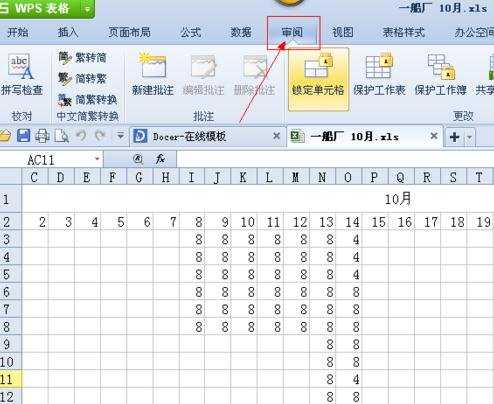
选择需要添加批注的单元格。
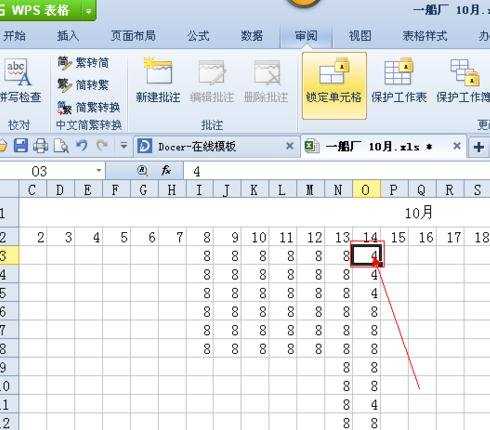
点击“新建批注”。
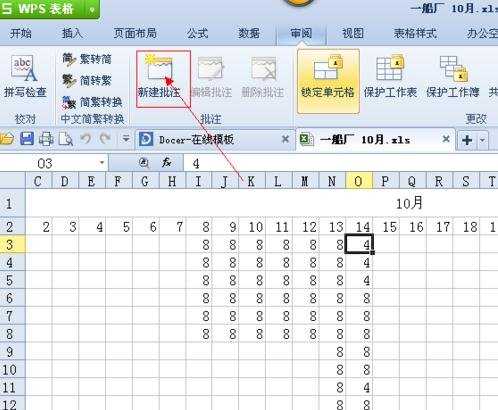
填写批注内容后确定。
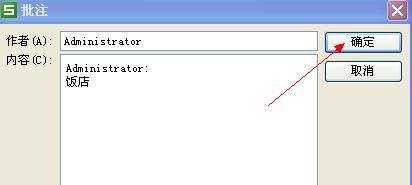
批注添加成功,以后查看的时候只要鼠标指到添加批注的单元格,就可以看到批注的内容。
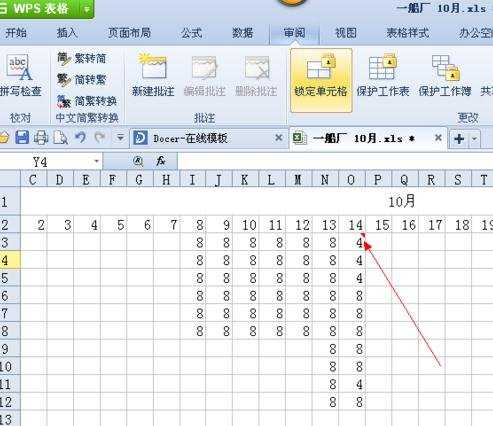
点击“编辑批注”可以对批注进行编辑。
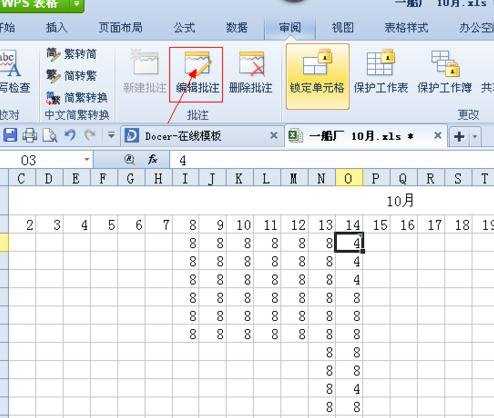
怎么在wps表格中添加批注相关文章:
1.wps表格怎么添加批注
2.wps表格插入批注教程
3.WPS表格中怎么添加附件
4.怎么在wps文字中插入表格
5.WPS表格怎么添加和使用筛选功能
6.WPS表格怎样快速进行自动分班

怎么在wps表格中添加批注的评论条评论